时间:2019-08-02 17:38:36
作者:liuchanghua
来源:u老九
1. 扫描二维码随时看资讯
2. 请使用手机浏览器访问:
http://m.xitongzhijia.net/article/160954.html
手机查看
评论
新浪微博如何加速播放视频?当我们在使用微博想要观看加速应该怎么办呢?今天小编就给大家带来微博加速播放视频的具体方法步骤,让我们一起来看看吧
方法/步骤
1、打开手机新浪微博,进入界面,点击下方的【视频】选项,
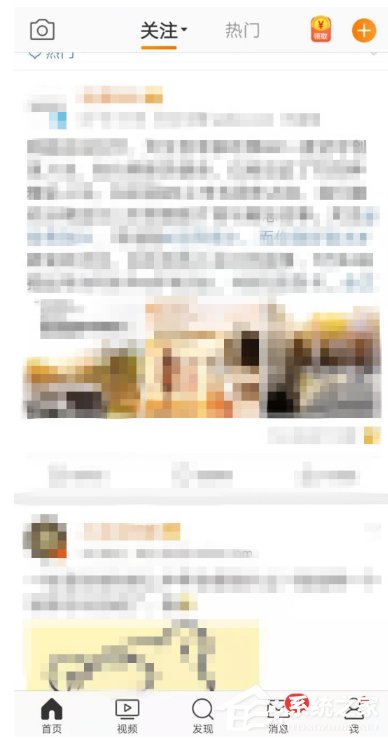
2、进入视频界面,找到并点击你喜欢的任意视频,
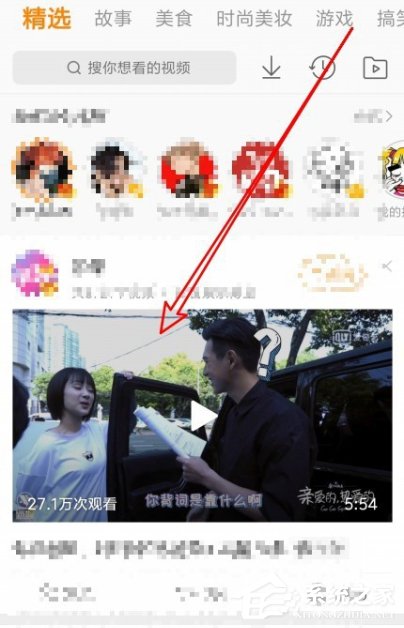
3、开始播放视频,如图,点击上方的【更多】按钮,

4、此时会弹出一系列菜单,点击【倍速】,如图,
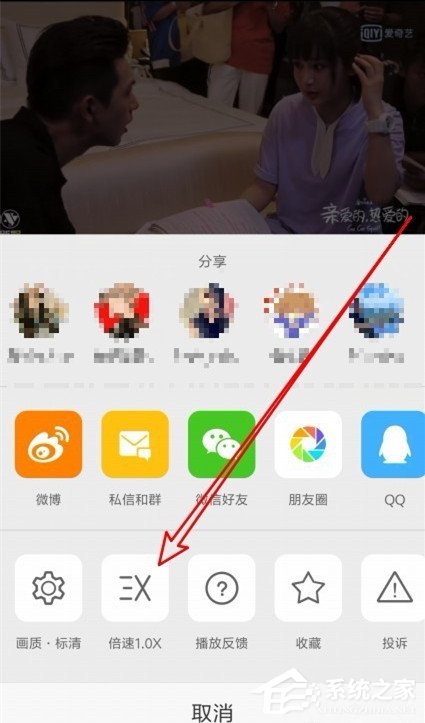
5、然后选择相对应的倍速,例如1.25倍,即可加速播放视频啦。

以上就是微博加速视频播放的具体方法步骤啦,大家都学会了吗?还想了解更多的软件教程请关注u老九。
发表评论
共0条
评论就这些咯,让大家也知道你的独特见解
立即评论以上留言仅代表用户个人观点,不代表u老九立场